Leidote draugui savo televizoriuje ar kompiuteryje nustatyti “Netflix” paskyrą, bet dabar norite atsijungti nuo jo paskyros, kad atkurtumėte savo istoriją ir tęstumėte serialą ten, kur baigėte?
Jokių rūpesčių! Šiame straipsnyje paaiškinta, kaip tai padaryti žingsnis po žingsnio 😎
Įrenginių valdymas ir atsijungimas nuo “Netflix
Norint veiksmingai valdyti “Netflix” paskyrą, labai svarbu suprasti, kaip stebėti ir valdyti prieigą prie prijungtų įrenginių. Nesvarbu, ar norite atsijungti nuo konkretaus įrenginio, ar nuo visų iš karto, yra parinkčių, kurias galite pasirinkti naudodamiesi programos meniu arba tiesiogiai svetainėje. Be to, norint užkirsti kelią neteisėtai prieigai, labai svarbu apsaugoti savo paskyrą peržiūrint aktyvių prietaisų duomenis ir keičiant saugumo nustatymus.
Kaip atjungti kitus “Netflix” naudotojus
Jei dalijatės “Netflix” paskyra ir norite užtikrinti, kad joks kitas naudotojas neprieitų prie jūsų paskyros be jūsų leidimo, visus naudotojus galite atjungti vienu veiksmu. Ši funkcija ypač naudinga, jei pamiršote atsijungti iš įrenginio, kurio nebekontroliuojate, arba jei įtariate, kad jūsų paskyra naudojasi neautorizuoti asmenys.
Time needed: 4 minutes
Norėdami atjungti visus “Netflix” naudotojus, atlikite šiuos paprastus veiksmus:
- 1 ŽINGSNIS:
Prisijunkite prie savo paskyros “Netflix” svetainėje. Įsitikinkite, kad naudojate saugią naršyklę ir privatų interneto ryšį.
- 2 ŽINGSNIS:
Eikite į skyrių “Paskyra”, kuris paprastai yra pagrindinio puslapio viršutiniame dešiniajame kampe.
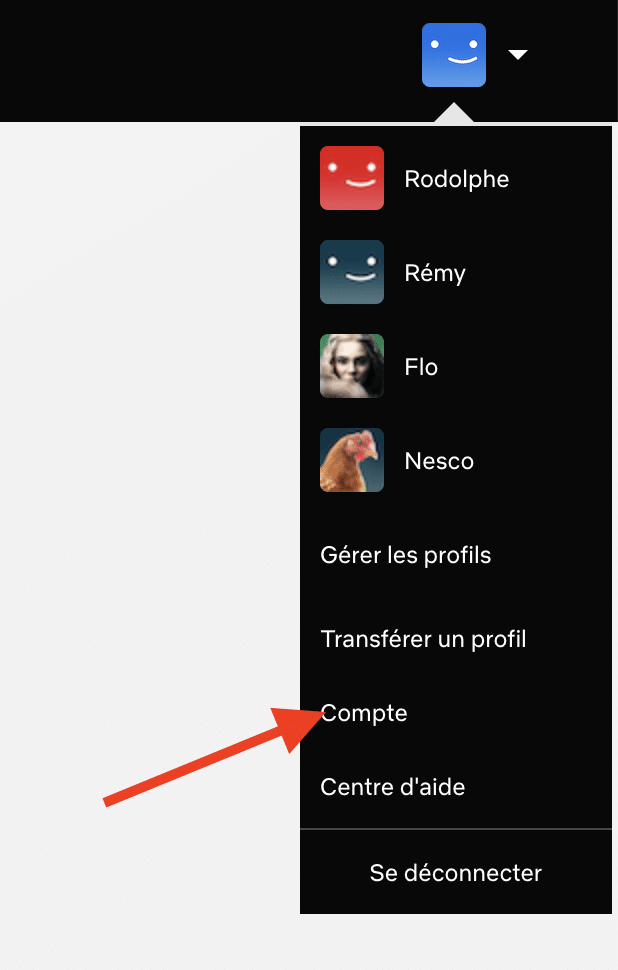
- 3 ŽINGSNIS:
Slinkite žemyn puslapiu į skyrių “Nustatymai” ir spustelėkite “Atjungti nuo visų įrenginių”.
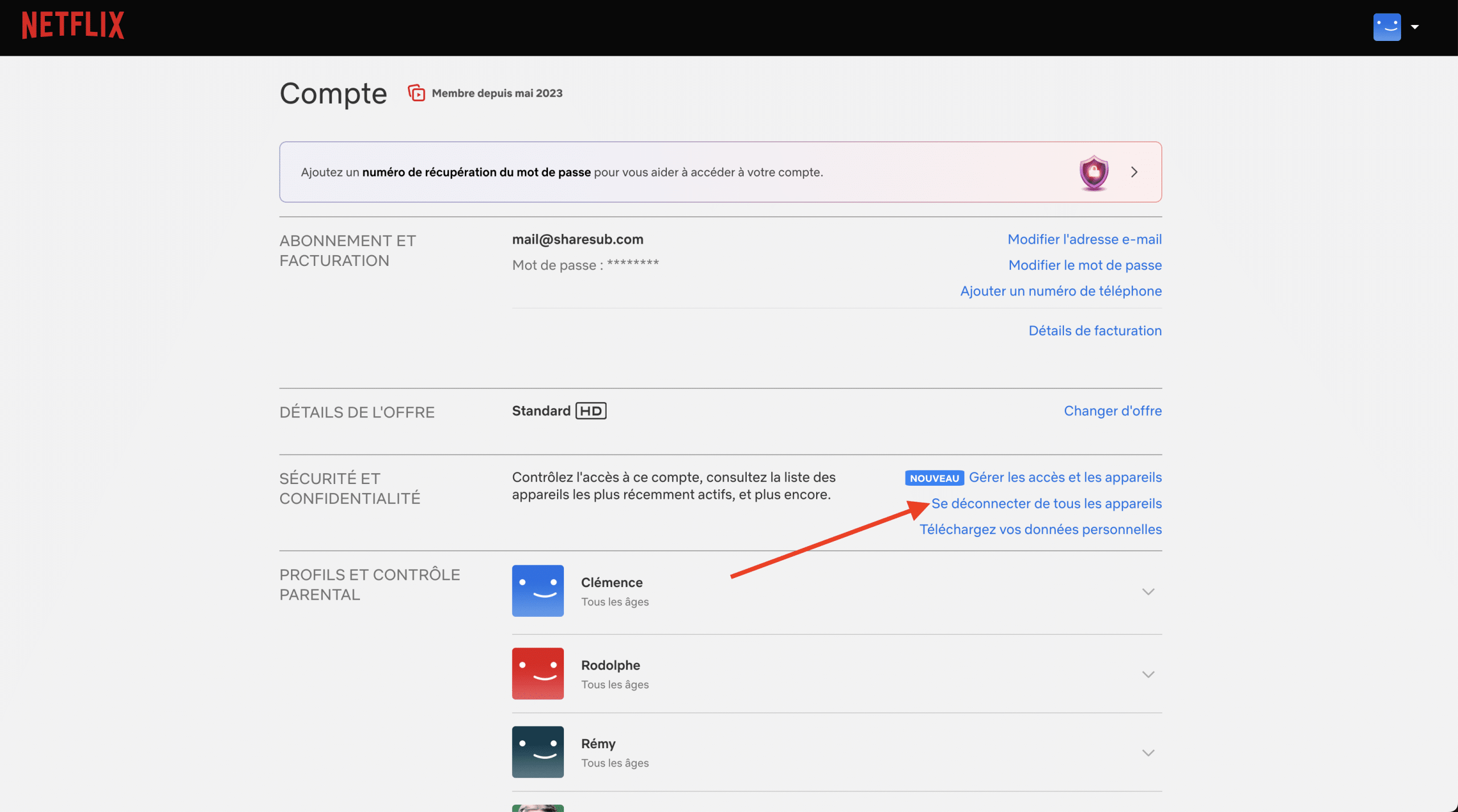
- 4 ŽINGSNIS:
Patvirtinkite savo pasirinkimą, kai “Netflix” to paprašys. Atlikus šį veiksmą bus atjungti visi prie paskyros prijungti įrenginiai, įskaitant televizorius, išmaniuosius telefonus, planšetinius kompiuterius ir kitus aktyvuotus įrenginius.
Atlikus šią operaciją, visi naudotojai turės iš naujo prisijungti naudodami tą patį naudotojo vardą ir slaptažodį. Tai reiškia, kad jei kas nors neturės šios informacijos, negalės prisijungti prie jūsų “Netflix” paskyros.
Taip pat patartina pasikeisti slaptažodį po kitų naudotojų išėjimo iš paskyros, ypač jei manote, kad jūsų paskyra buvo pažeista. Taip suteikiamas papildomas saugumo lygis ir užtikrinama, kad vėl prisijungti galės tik naująjį slaptažodį turintys asmenys.
Reguliariai naudodamiesi šia visuotinio atjungimo funkcija ir atnaujindami savo prisijungimo duomenis, galite geriau kontroliuoti, kas prieina prie jūsų paskyros, ir apsaugoti savo privatumą.
Atsijungimas nuo “Netflix” mobiliajame prietaise
Norėdami atsijungti nuo “Netflix” išmaniajame telefone arba planšetiniame kompiuteryje, atlikite šiuos paprastus, bet veiksmingus veiksmus. Ši procedūra padės apsaugoti paskyrą, ypač jei naudojate bendrus arba viešus įrenginius.
- Atidarykite “Netflix” programą: Paleiskite programą savo prietaise. Įsitikinkite, kad esate prisijungę prie paskyros, iš kurios norite atsijungti.
- Įeikite į pagrindinį meniu: Paspauskite meniu piktogramą, paprastai vaizduojamą trimis horizontaliomis linijomis arba trimis taškais, esančią ekrano kampe (paprastai kairiajame arba dešiniajame viršutiniame kampe).
- Eikite į paskyros nustatymus: Slinkite žemyn, kol rasite “Paskyra” arba panašiai. Tai nukreips jus į interneto naršyklę, kurioje galėsite peržiūrėti daugiau informacijos apie savo paskyrą.
- Raskite atjungimo parinktį: “Netflix” svetainės paskyros nustatymuose slinkite žemyn, kol rasite parinktį “Atjungti nuo visų įrenginių” arba “Atjungti”. Jei norite tiesiog atsijungti nuo mobiliojo prietaiso, pasirinkite “Atjungti”.
- Patvirtinkite savo veiksmą: pasirodys patvirtinimo pranešimas, kuriame bus prašoma patvirtinti, kad norite atsijungti. Patvirtinkite, kad procesas būtų baigtas.
Atsijungę iš šio įrenginio niekas negalės pasiekti jūsų “Netflix” paskyros, jei vėl neprisijungs su atitinkamais prisijungimo duomenimis. Tai ypač naudinga, jei praradote įrenginį arba jei tiesiog norite užkirsti kelią prieigai prie paskyros įrenginiuose, kuriais dažnai nebesinaudojate.
Nepamirškite, kad jei atsijungsite, o atsisiuntimai bus vykdomi, jie bus nutraukti ir turės būti pradėti iš naujo, kai prisijungsite kitą kartą. Todėl prieš atsijungdami būtinai baigkite atsisiuntimus arba juos pristabdykite, kad išvengtumėte nereikalingų trikdžių.
Atlikę šiuos veiksmus galite lengvai užtikrinti, kad “Netflix” paskyra būtų saugi ir prieinama tik jums ir jūsų pasirinktiems patikimiems asmenims.
Kas nutinka atsijungus nuo “Netflix
Kai atsijungiate nuo “Netflix”, pasikeičia jūsų prieigos prie paskyros ir turinio valdymo būdai. Štai ko galite tikėtis:
- Atsisiuntimų sustabdymas : Jei atsisiunčiate serialus ar filmus, jų atsisiuntimas bus nedelsiant nutrauktas. Jie nebus atnaujinti automatiškai, kai kitą kartą prisijungsite. Turėsite juos paleisti iš naujo rankiniu būdu. Tai gali nuvilti, jei beveik baigėte svarbų atsisiuntimą, todėl prieš atsijungdami visada nepamirškite patikrinti atsisiuntimų.
- Asmeninių nustatymų atstatymas : Jūsų nuostatos, pavyzdžiui, subtitrų, garso ir vaizdo kokybės nustatymai, išsaugomos jūsų naudojamame įrenginyje. Atsijungę galite atstatyti numatytuosius šio konkretaus prietaiso nustatymus. Kai vėl prisijungsite, gali tekti iš naujo juos sukonfigūruoti taip, kad atitiktų jūsų pageidavimus.
- Žiūrėjimo istorijos apsauga: atsijungus niekas kitas, naudojantis tą patį prietaisą, negalės matyti ar tęsti jūsų žiūrėjimo istorijos. Taip užtikrinama, kad jūsų rekomendacijos išliktų asmeninės, o jūsų verslas – privatus.
- Prieiga prie profilių: Visi su jūsų paskyra susieti profiliai taip pat bus neprieinami, kol jūs arba kitas paskyros naudotojas vėl prisijungs. Tai apima vaikų profilius arba bet kokius kitus asmeninius profilius, sukurtus pagal jūsų paskyrą.
Atjungti “Netflix” paskyrą yra gera saugumo praktika, ypač jei naudojate bendrus arba viešus įrenginius. Taip užkertamas kelias neautorizuotai prieigai ir užtikrinama, kad jūsų informacija ir nuostatos išliktų privačios. Atminkite, kad iš naujo prisijungti galima greitai ir lengvai, todėl galėsite tęsti darbą ten, kur baigėte, jei tik prisiminsite savo prisijungimo duomenis ir iš naujo nustatysite pageidaujamus nustatymus.
Vis dėlto, norint užtikrinti optimalią naudotojo patirtį, labai svarbu žinoti, kaip veiksmingai valdyti skirtingus paskyros profilius.
Kaip tvarkyti “Netflix” profilius
Tvarkydami “Netflix” profilius galite pritaikyti žiūrėjimo patirtį pagal savo ir savo šeimos narių pageidavimus. Įeidami į skyrių “Paskyra”, tada “Mano profilis” ir “Tvarkyti profilius”, galite kurti ir keisti profilius, įskaitant specialiai vaikams skirtus jaunimo profilius, taip užtikrindami, kad turinys būtų tinkamas kiekvienam namų ūkio nariui. Šiame vadove parodoma, kaip pakeisti arba ištrinti profilį tiesiai iš televizoriaus.
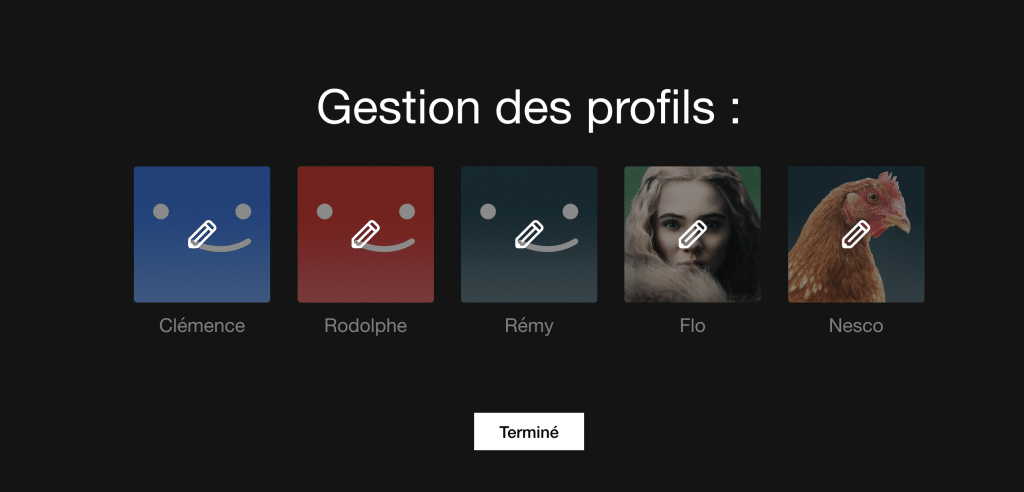
“Netflix” profilio pašalinimas televizoriuje
“Netflix” profilio pašalinimas tiesiogiai iš televizoriaus yra paprasta, bet labai svarbi operacija, jei norite išsaugoti privatumą arba pritaikyti skirtingiems naudotojams matomą turinį. Štai kaip tai padaryti žingsnis po žingsnio:
- Įjunkite televizorių ir paleiskite “Netflix” programą. Įsitikinkite, kad esate prisijungę prie pagrindinės paskyros arba prie paskyros, turinčios reikiamas teises tvarkyti profilius.
- Pereikite į “Netflix” pagrindinį ekraną. Pamatysite šiuo metu jūsų paskyroje sukonfigūruotų profilių sąrašą.
- Pasirinkite “Tvarkyti profilius”. Šią parinktį paprastai rasite profilio ekrano apačioje arba meniu, pasiekiamame per konfigūracijos arba nustatymų piktogramą.
- Pasirinkite profilį, kurį norite ištrinti. Valdymo ekrane prie kiekvieno profilio rodoma keitimo parinktis. Pasirinkite profilį, kurį norite ištrinti, kad pasiektumėte konkrečius jo nustatymus.
- Spustelėkite “Ištrinti profilį”. Ši parinktis dažnai žymima šiukšliadėžės piktograma arba raudonu mygtuku. Bus rodomas patvirtinimo pranešimas, kuriame bus prašoma patvirtinti profilio ištrynimą.
- Patvirtinkite ištrynimą. Kai patvirtinsite, profilis bus visam laikui pašalintas iš jūsų “Netflix” paskyros. Atkreipkite dėmesį, kad šis veiksmas yra negrįžtamas ir visos su šiuo profiliu susijusios nuostatos bei peržiūrų istorija bus prarastos.
Svarbu pažymėti, kad vieno profilio ištrynimas gali turėti įtakos turinio rekomendavimui kituose profiliuose, nes “Netflix” algoritmai, tikslindami pasiūlymus, naudoja visų profilių nuostatas. Jei, pavyzdžiui, ištrinsite vaiko profilį, jei reikia, būtinai pakoreguokite kitų profilių tėvų kontrolės nustatymus.
Atlikę šiuos veiksmus galite lengvai valdyti, kas turi prieigą prie “Netflix” paskyros per televizorių, ir užtikrinti asmeninę ir saugią kiekvieno naudotojo patirtį.
Kaip pašalinti “Netflix” iš televizoriaus
Pašalinti “Netflix” programą iš televizoriaus gali prireikti dėl įvairių priežasčių, pvz., norint atlaisvinti vietos arba tiesiog jei nebenorite naudotis paslauga šiame prietaise. Štai kaip tai padaryti žingsnis po žingsnio įvairiems televizorių modeliams.
Išmanieji televizoriai :
- Įeikite į pagrindinį televizoriaus meniu. Naudokite nuotolinio valdymo pultą navigacijai.
- Raskite programos nustatymus. Tai gali skirtis priklausomai nuo televizoriaus modelio ir modelio, tačiau paprastai nustatymuose rasite skyrių “Programos” arba “Programų tvarkyklė”.
- Iš įdiegtų programų sąrašo pasirinkite “Netflix”.
- Pasirinkite “Pašalinti” arba “Pašalinti“. Jei paprašysite, patvirtinkite savo pasirinkimą.
Ne “Smart” televizoriams su išoriniais įrenginiais (“Roku”, “Firestick” ir kt.) :
- Įjunkite prietaisą ir pereikite į pagrindinį ekraną.
- Eikite į programų skyrių, kuriame įdiegta “Netflix”.
- Pasirinkite “Netflix”.
- Pasirinkite “Pašalinti” arba “Pašalinti“. Norėdami pašalinti programą, vykdykite ekrane pateikiamus nurodymus.
Bendrieji patarimai :
- Iš naujo paleiskite televizorių po pašalinimo, kad įsitikintumėte, jog ištrinti visi programos likučiai.
- Jei susiduriate su sunkumais, žr. televizoriaus naudotojo vadovą arba gamintojo internetinę pagalbos svetainę, kur rasite konkretaus modelio instrukcijas.
Pašalindami “Netflix” iš televizoriaus, užtikrinate, kad niekas kitas negalės naudotis programa tame prietaise. Tai taip pat geras būdas kontroliuoti transliacijos paslaugų naudojimą namuose.
Naudokite “Sharesub” prenumeratoms optimizuoti
Kai prenumeratos išlaidos gali greitai susikaupti, “Sharesub” siūlo naujovišką ir teisėtą sprendimą, kaip jas efektyviai valdyti. Jei baigiasi jūsų “Netflix” prenumerata arba jei tiesiog ketinate sumažinti savo išlaidas, apsvarstykite galimybę dalytis “Netflix” prenumerata . “Sharesub” leidžia naudotojams dalytis laisvomis vietomis esamose prenumeratose, taip suteikiant galimybę sumažinti išlaidas ir kartu išsaugoti prieigą prie pageidaujamų paslaugų. Nesvarbu, ar norite prisijungti prie esamos grupės, ar sukurti naują grupę, kad galėtumėte dalytis prenumerata, “Sharesub” leidžia tai daryti lengvai, saugiai ir skaidriai. Toks požiūris ne tik suteikia ekonominės naudos, bet ir leidžia lanksčiau valdyti, atsižvelgiant į individualius poreikius, ir keičia vartotojų prieigos prie skaitmeninio turto ir dalijimosi juo būdą.
DUK
Atidarykite “Netflix” programą, bakstelėkite profilio piktogramą apatiniame dešiniajame kampe, slinkite žemyn ir pasirinkite “Atjungti”. Patvirtinkite dar kartą paliesdami “Atjungti”.
Taip, naršyklėje prisijunkite prie savo paskyros, eikite į “Paskyra”, slinkite žemyn iki “Nustatymai” ir pasirinkite “Atsijungti iš visų įrenginių”. Patvirtinkite savo pasirinkimą, kad vienu metu atjungtumėte visus prietaisus.
Eikite į Netflix.com, viršutiniame dešiniajame kampe spustelėkite savo profilio piktogramą ir iš išskleidžiamajame meniu pasirinkite “Išsiregistruoti”.


